Come risolvere backup WhatsApp non funziona
Non sai perché non puoi eseguire il backup di WhatsApp? Ripristino backup WhatsApp non funziona? Backup WhatsApp bloccato? Questo articolo risponderà ai motivi per cui il backup WhatsApp non funziona e alle soluzioni semplici, continua leggere!
Buongiorno,avrei un problema per quanto riguarda il backup di whatsapp. Questo è impostato sul quotidiano ma è da giorni che non lo fa automaticamente e quindi quotidianamente,ma parte dal momento in cui io clicco su esegui backup adesso. Potete gentilmente spiegarmi perché succede questo? Premetto che su iCloud ho solo whatsapp nel senso che su 5 Gb 3,5 sono occupati dal whatsapp il resto è libero. Grazie per eventuali risposte.
WhatsApp è un importante social software che usiamo quasi ogni giorno. Attraverso WhatsApp condividiamo momenti felici con familiari e amici, discussioni di gruppo a scuola e alcune questioni lavorative. Ci sono molte preziose foto, file, video, messaggi o vocali di testo, ecc. Allo stesso tempo, effettueremo il backup delle chat di WhatsApp per prevenire importanti perdite di dati.

Backup WhatsApp non fuziona
In generale, Google Drive o iCloud verranno utilizzati per eseguire il backup della chat WhatsApp, ma durante questo processo se hai riscontrato il problema di non essere in grado di backup whatsapp non funziona : Sebbene il backup quotidiano sia impostato ma non viene eseguito; è impossibile per determinare se tutti i dati sono stati eseguiti Il backup completo; il backup di iCloud al 70% non continuerà, persino WhatsApp non può essere eseguito il backup… Non preoccuparti, questi problemi non sono accidentali, questo articolo ti spiegherà perché il backup di WhatsApp non funziona e come risolvere questi problemi.
Perché il backup WhatsApp non funziona
Per gli utenti di WhatsApp iPhone:
- Per accedere vengono utilizzati due diversi ID Apple: ID Apple per accedere a iCloud non è lo stesso di quello registrato su iPhone.
- La versione del sistema iOS è troppo bassa: se il sistema è inferiore a iOS10.0, non è possibile creare il backup di WhatsApp.
- Spazio iCloud insufficiente: lo spazio disponibile di iCloud deve essere almeno 2,05 volte la dimensione del backup.
- Problema di connessione di rete: il caricamento dei dati dipende dalla velocità di rete, è possibile scegliere Wi-Fi e rete cellulare.
Per gli utenti di WhatsApp Android:
- L’accesso su Google con due account diversi.
- Hai creato il backup con due numero di telefono diversi.
- Il backup creato o la tua scheda SD è stato danneggiato.
- Il backup creato non è fatto con successo.
- Non ha lo spazio della memoria sul tuo dispositivo.
- Non hai installato Google Play sul tuo dispositivo
2. Come risolvere il backup WhatsApp non funziona iPhone
1.Controlla impostazione del tuo iPhone
- Per riattiva iCloud Drive: Tocca “Impostazioni” sul tuo iPhone> clicca sul tuo nome> iCloud> Disattiva e riattiva iCloud Drive.
- Per aggiornare l’ultima versione di iOS: Vai a Impostazione sul tuo iPhone> tocca Generali> clicca Aggiornamento Software> troverai l’ultima versione e clicca Scarica e installa.
- Per controllare lo spazio di iCloud: Vai a Impostazione sul tuo iPhone> clicca sul tuo nome> tocca iCloud> vedrai la situazione dello spazio occupato di iCloud > clicca Gestisci spazio per controllare i dettagli.
Poiché lo spazio disponibile nell’account iCloud deve essere almeno 2,05 volte la dimensione del backup, ma lo spazio libero dell’iPhone è solo 5G, ciò significa che il tuo account iCloud può eseguire automaticamente e gratuitamente il backup delle chat di WhatsApp massima di 2,5G, ma la premessa è che non c’è niente altro backup in iCloud. Altrimenti devi acquistare ulteriore spazio di archiviazione iCloud in maniera di pagamento mensile. Se non vuoi pagare continuamente ogni mese, puoi scegliere il metodo 3.
2.Backup manuale delle chat di WhatsApp
A causa dei vari motivi di cui sopra, il backup di WhatsApp non funziona. Se non riesci ancora a eseguire il backup automatico dopo aver controllato le impostazioni di sistema e lo spazio di archiviazione iCloud, puoi eseguire manualmente il backup per risolvere il backup di WhatsApp non funziona, segui i seguenti passaggi:
- Apri WhatsApp su iPhone> clicca Impostazioni > fai clic su backup delle chat > Esegui backup adesso
- Scegli l’account iCloud o Google di cui desideri eseguire il backup della cronologia chat.
- Tutti i tuoi dati WhatsApp sono ora al sicuro e, finché c’è un problema con la tua conversazione, puoi ripristinare il backup tramite l’applicazione.
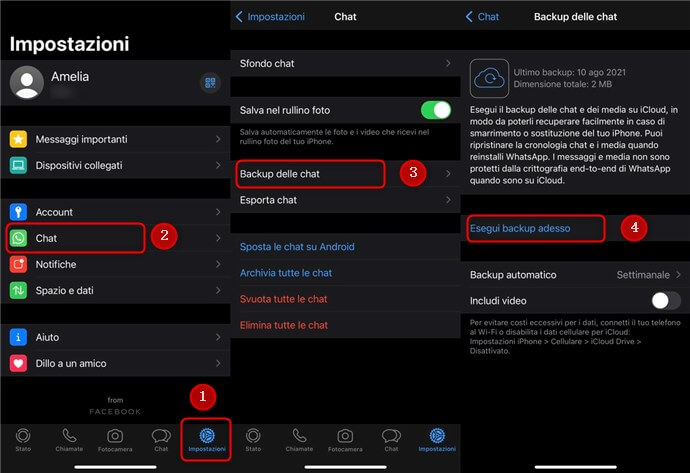
Vai a Backup chat
Leggi anche: Soluzione completo per eseguire il backup di chat WhatsApp >>
3.Risolvere il backup di WhatsApp non funziona senza iCloud
Se stai cercando una soluzione semplice e conveniente con un clic per risolvere il backup di WhatsApp non funziona, senza acquistare spazio ulteriore di archiviazione iCloud, puoi controllare il contenuto del backup in qualsiasi momento, quindi perché non provare AnyTrans– Strumento di backup della chat WhatsApp:
- Puoi backup con un clic di chat, allegati, contatti, note vocali e tutti i contenuti relativi a WhatsApp. Fornisci supporto di backup e ripristino per molte app social come WhatsApp, LINE e Viber
- Non solo possono essere ripristinati dai backup locali, ma anche da Google Drive, non preoccuparti più di eliminare accidentalmente i messaggi e di non riesci ripristinare i dati.
- Puoi anche esportarli come file in formato HTML, TXT, PDF e persino ripristinarli ed esportarli sul tuo iPhone e non incontrerai problemi di compatibilità come iTunes.
- Inoltre, puoi trasferire direttamente i tuoi dati WhatsApp da un dispositivo all’altro (da Android a iOS o tra iOS) senza perdere i tuoi dati social.
Download Gratis * 100% pulito e sicuro
Qui vediamo come risolvere la chat di WhatsApp che non funziona, segui i semplici passaggi di seguito:
Passaggio 1. Scarica e installa AnyTrans sul tuo PC/Mac> Collega il tuo dispositivo al computer con un cavo USB> Seleziona gestore dei messaggi social> Tocca WhatsApp> Clicca Esegui backup ora.
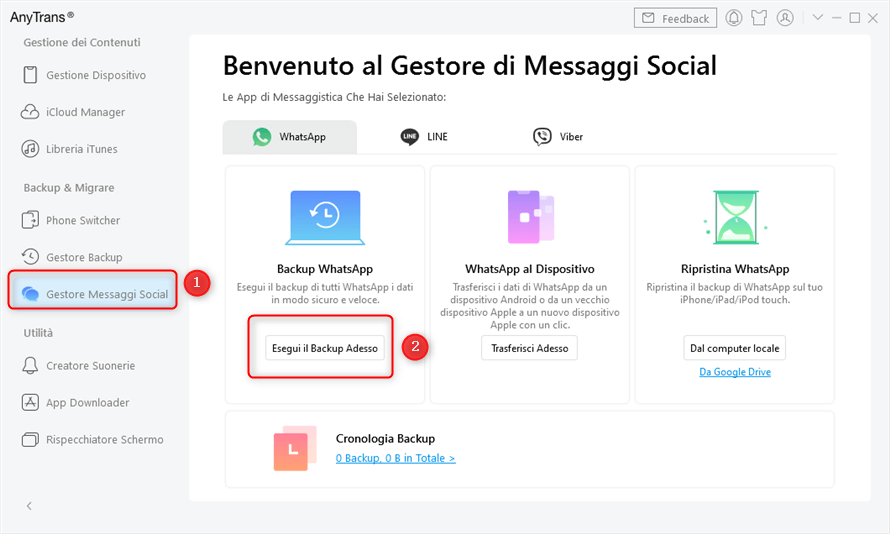
Vai a Gestore Messaggi Social
Passaggio 2. Puoi attivare come preferisci “Abilita la protezione con password” per mettere i tuoi dati 100% in sicurezza > Seleziona il posto locale che desideri se vuoi cambiare percorso di backup > Clicca Continua.
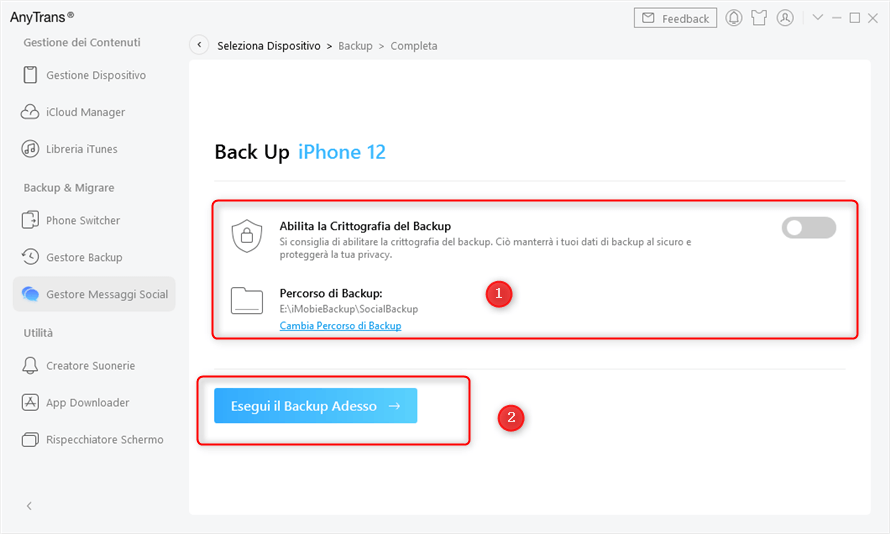
Attiva Abilita la protezione con password e continua
Passaggio 3. Ci vuole qualche minuto per il percorso di backup del tuo Whatsapp, attendere pazientemente.
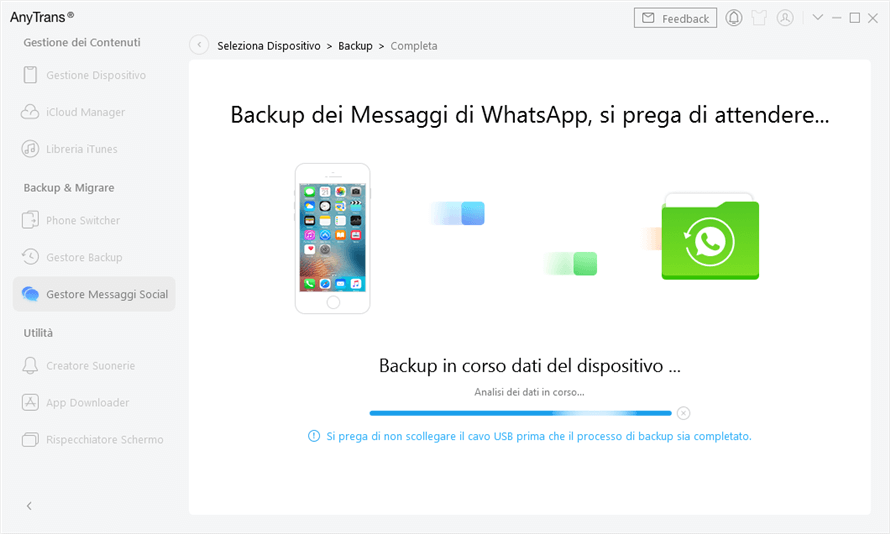
Backup le chat Whatsapp in corso
Passaggio 4. Backup completamente, adesso puoi gestire i messaggi e gli allegati del tuo backup di WhatsApp, anche puoi esportarlo sul tuo PC/Mac in file PDF, HTML, TXT.
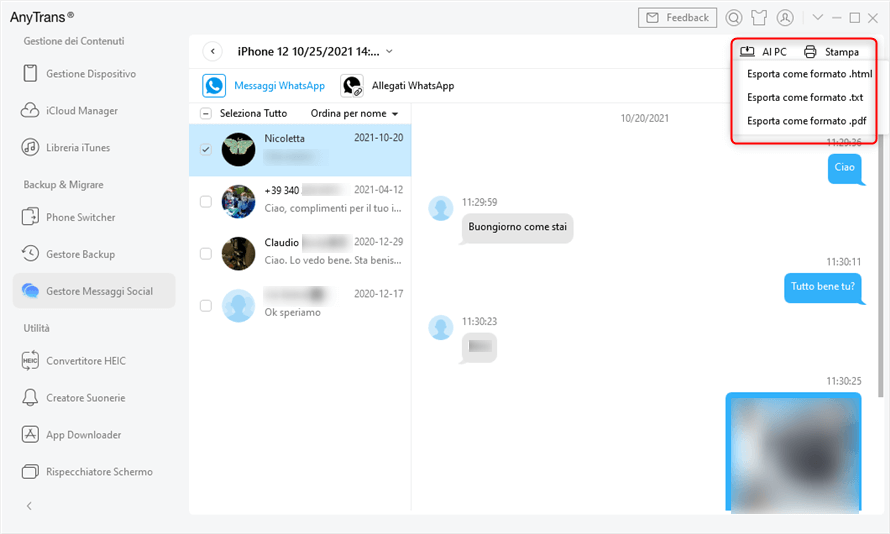
Eseguire completamente il backup
3. Come risolvere il backup WhatsApp non funziona Android
Attraverso i motivi di cui presenti sopra, credo che capitate il problema del backup WhatsApp non funziona può essere risolto nel modo corrispondente. Ma il percorso sarà abbastanza complecato rincotrai il problema del ripristino backup WhatsApp non funziona: se vuoi ripristinare i tuoi backup creato da due account Google, ma hai dimenticato la password di uno dei account, dovrai recuperare o sbloccare il tuo account Google prima di esseguire il backup. Invece quando hai creato un backup di WhatsApp ma non riesci ripristinarlo da Google Drive ecc.
In questi momenti complicati e difficili, ti cosiglio di utilizzare un prigramma professionale per rislovere il backup WhatsApp non funziona, come DroidKit – un software potente per recuperare i dati Android, ripristinare i tuoi dati direttamente dal tuo dispositivo Android e anche ripristinare il backup WhatsApp da Google Drive. Ecco sono i vantaggi di DroidKit:
- DroidKit può ripristinare i tuoi messaggi WhatsApp da Google, recuperare messaggi WhatsApp cancellati dal mittente, i registri delle chiamate e tutti i file multimediali contemporaneamente.
- Con un’interfaccia utente intuitiva e procedure guidate dettagliate, DroidKit rende il processo di recupero facile per tutti e non richiede conoscenze tecniche.
- DroidKit utilizza la crittografia SSL-256 più potente per proteggere tutti i tuoi dati da occhi indiscreti.
Download Gratis * 100% pulito e sicuro
Passaggio 1. Scarica e installa l’ultima versione di DroidKit e avviala sul tuo computer> Scegli la modalità Estrai dati necessari> Dall’opzione Account Google.
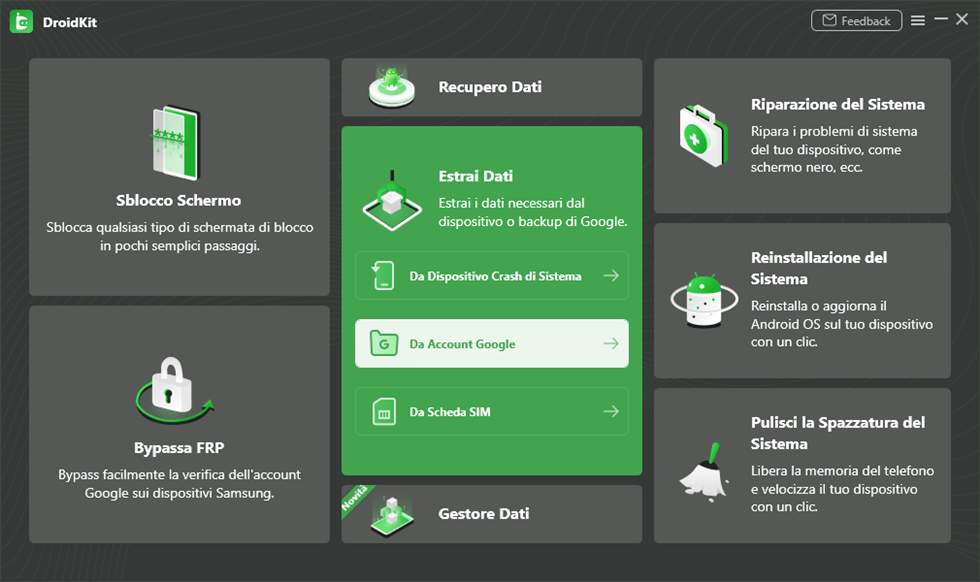
Estrai dati da Account Google
Passaggio 2. Seleziona l’opzione Google Drive > WhatsApp > Fare clic sul pulsante “Avanti”.
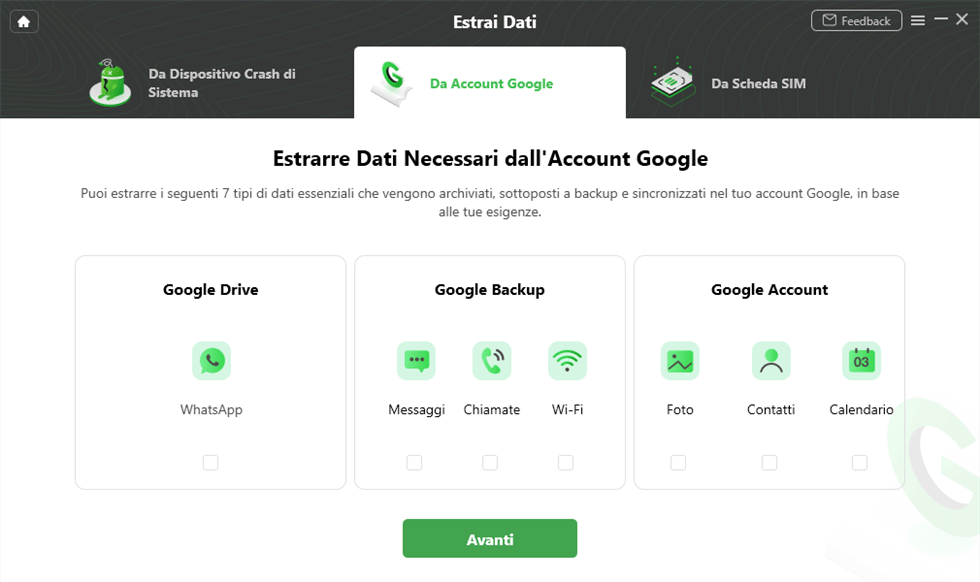
Seleziona Account Google
Passaggio 3. Quindi, devi accedere al tuo account Google nel sito Web, fare clic su “Continua” e attendere che l’autorizzazione abbia esito positivo. Successivamente, fai clic sul pulsante “Ho autorizzato”.
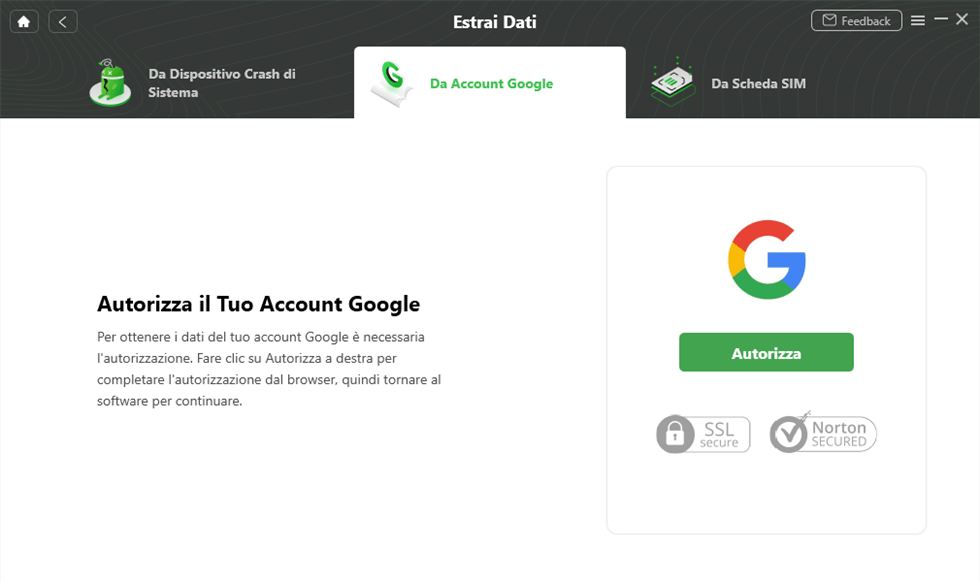
Autorizza il tuo account Google
Passaggio 4. È possibile visualizzare i file di backup. Seleziona un backup da scaricare > Quindi, fai clic sul pulsante “Avanti”. Ora puoi visualizzare il contenuto di WhatsApp e selezionare i dati che desideri recuperare e toccare il pulsante Al PC.
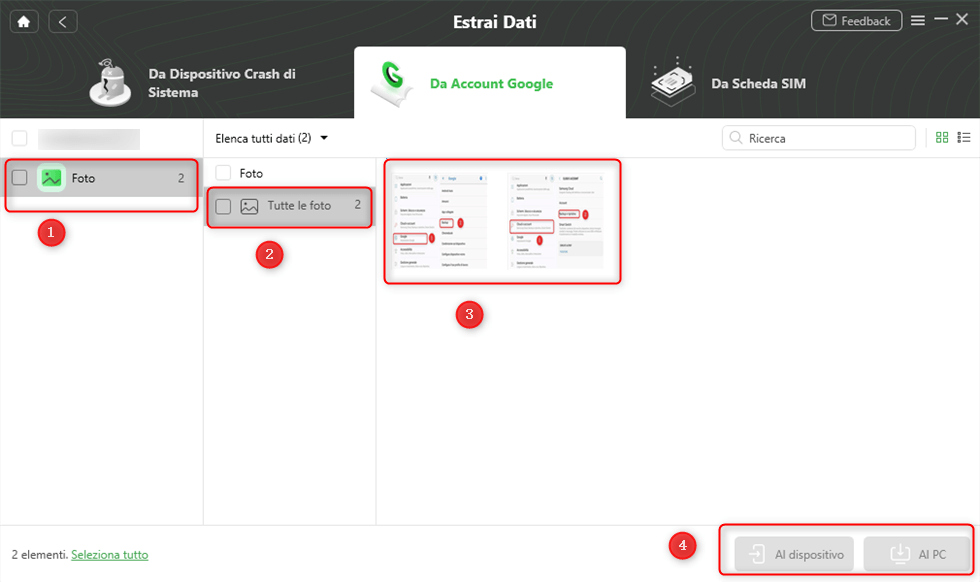
Visualizza in anteprima i dati da google account
Conclusione
Sopra sono tutti i modi per risolvere il backup di WhatsApp che non funziona.Credo che AnyTrans sia la scelta migliore per i lettori iOS e DroidKit è adatto per chi vuole risolvere i problemi di telefono Android, perché non provare AnyTrans/DroidKit? Non solo può eseguire il backup di WhatsApp in modo semplice e rapido, ma può anche trasferire più di una dozzina di tipi di dati come foto, video e musica. Se trovi utile questo articolo, condividilo con i tuoi amici e familiari o lascia il tuo commento qui sotto.
Download Gratis * 100% pulito e sicuro
Domande relative al prodotto? Contatta il nostro team di supporto per ottenere una soluzione rapida >

